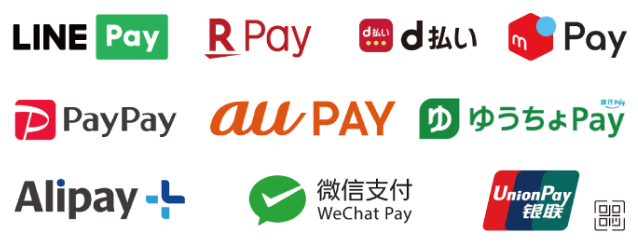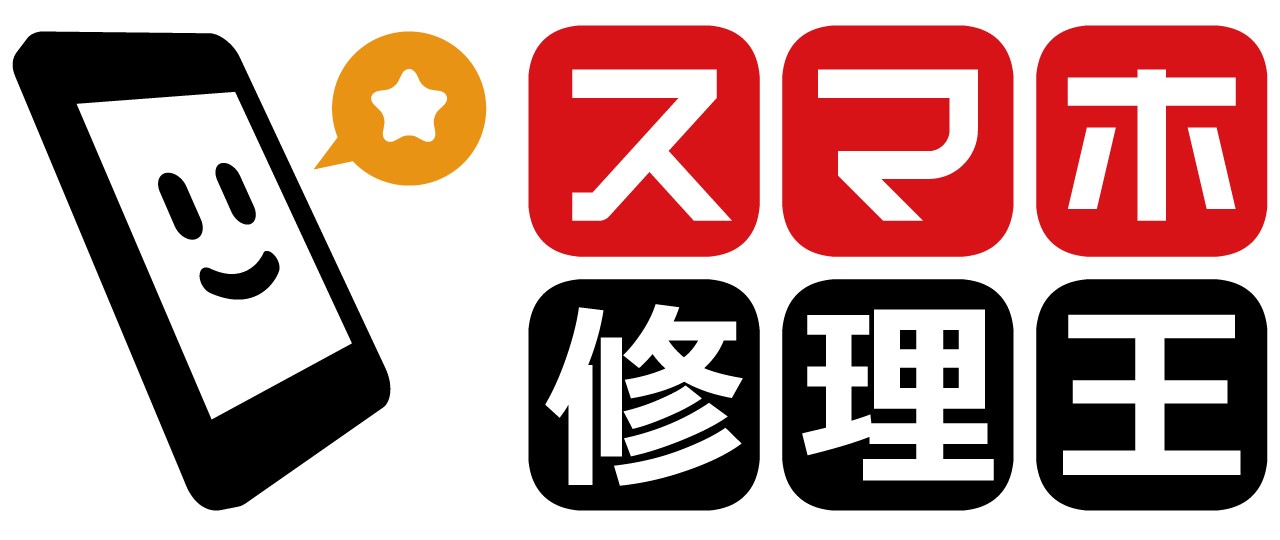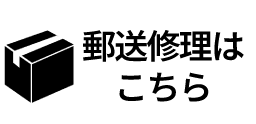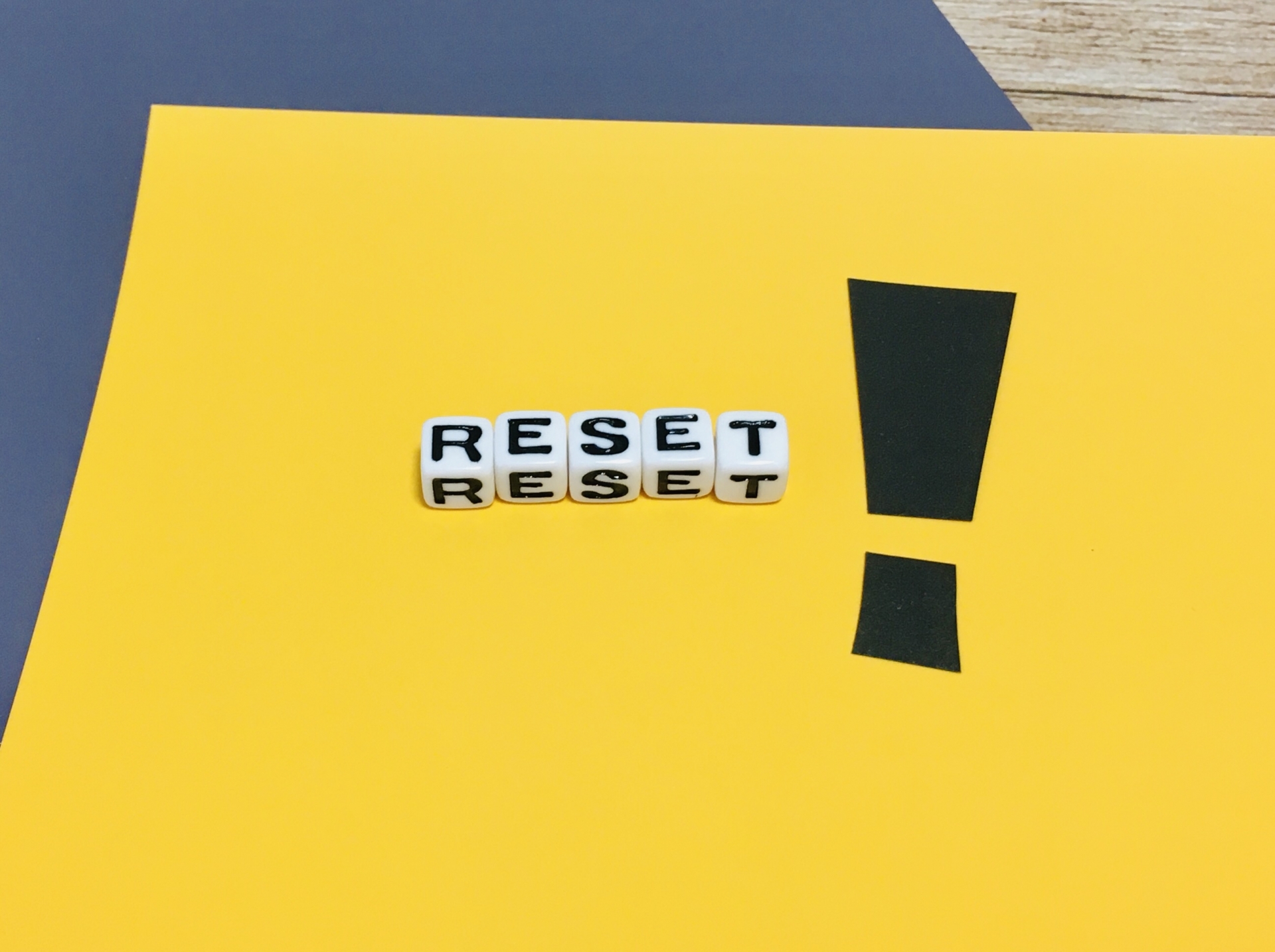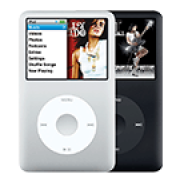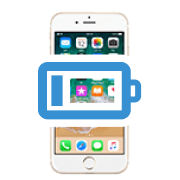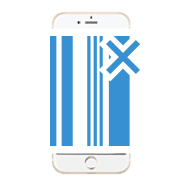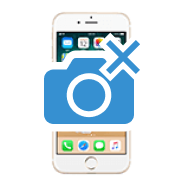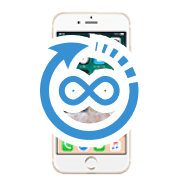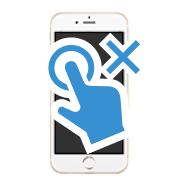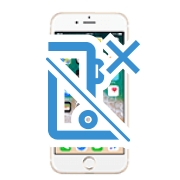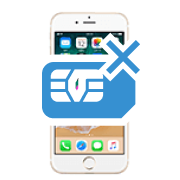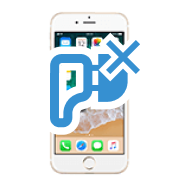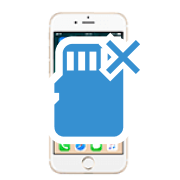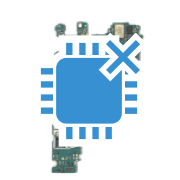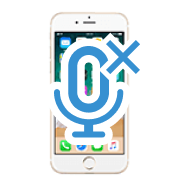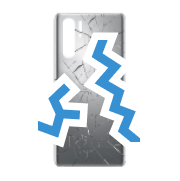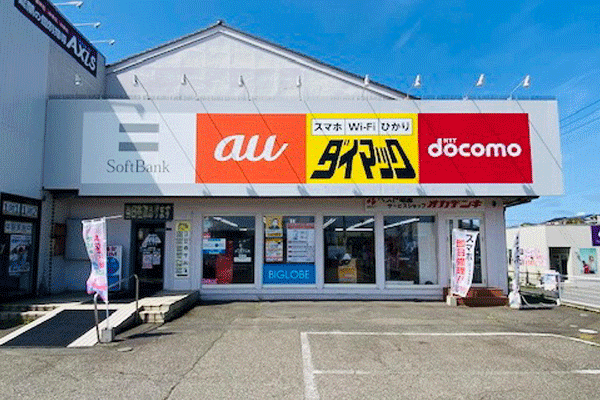Galaxyにおいて、「タッチパネルが反応しない」のは大きなトラブルのひとつ。
また、不具合をそのまま放置してしまうと、さらなる故障に繋がる恐れもあるので注意が必要です。
この記事では、Galaxyのタッチパネルが反応しない原因と対処法を徹底解説。
Galaxyのタッチパネルが反応しない場合は、ぜひご参照ください。

\お電話・メールで修理可否や費用をご案内/
修理のご相談・ご依頼はこちらGalaxyのタッチパネルが反応しないときは

Galaxyをはじめ、スマホはほぼあらゆる動作をタッチパネルで行います。
そのため、タッチパネルがうまく反応しないと、Galaxyのパフォーマンスはほとんど発揮できないと言っても過言ではありません。
「何をしてもまったく反応しない」という場合はすぐに修理に出すべきですが、「一時的に反応しなくなるだけ」「反応したりしなかったりする」という場合、まずは自分自身でできる対処法を試してみましょう。
すぐにバックアップを取る
早急に実行したいのが、Galaxyのバックアップ。
完全にタッチパネルが反応しなくなるとバックアップを取るのが困難になるので、反応しているうちに大切なデータを保存しておきましょう。
Galaxyのデータをバックアップする方法はいくつかありますが、ここでは例としてGoogle Oneでバックアップを取る手順についてご紹介します。
Google Oneでバックアップを取る手順
- 設定
- システム
- バックアップ
- Google Oneバックアップ⇒ON
- 今すぐバックアップ
Galaxyを再起動する
データのバックアップができたら、次にGalaxyを再起動させてみましょう。
単純なバグやエラーが原因である場合、再起動をすることで不具合が解消することがあります。
タッチパネルが反応しない原因を探る
Galaxyを再起動してもタッチパネルが反応しない場合は、他に原因がないかどうかを探ってみましょう。
Galaxyのタッチパネルが反応しないときに考えられる原因は、以下の3点。
①:画面
②:指・静電気
③:Galaxy本体
次の項目からは、上記3つの原因と、それぞれの対処法についてご紹介していきます。
原因①:画面

タッチパネルが反応しない原因が「画面」にある場合、以下のポイントをチェックしてみましょう。
画面の汚れ
皮脂やホコリなどで画面が汚れていると、タッチパネルがうまく反応しないことがあります。
Galaxyの画面は、やわらかい布や専用クロスを使って、定期的に拭くようにしましょう。
画面の傷
汚れではなく、画面についた傷が原因でうまく反応しなくなっている可能性もあります。
画面の傷が原因の場合は、簡単な画面交換修理だけで元通りになることがほとんどです。
保護フィルム・カバー
保護フィルムやカバーが浮いていたり、内部に汚れやホコリが付着していたりすると、タッチパネルの反応が不安定になることがあります。
保護フィルム・カバーをつけている場合は一度取り外し、キレイに拭いてから再度しっかりと装着し直してみてください。
原因②:指・静電気

画面に問題がなければ、次はタッチ操作をする指先や静電気について確認してみましょう。
指の汚れや乾燥
指先に油分が多くついていたり、反対に乾燥しすぎていたりすると、タッチパネルが反応しないことがあります。
画面と同じく指先もキレイに拭き、乾燥している場合はハンドクリームで保湿するなどしてから、タッチパネルが反応するかどうかご確認ください。
静電気による影響
秋冬に発生しやすくなる「静電気」も、タッチパネルの反応を阻害する要因のひとつ。
スマホのタッチパネルは、静電気を感知することで反応する仕組みになっているため、衣類や指先に過度な静電気が発生していると、正常に反応しなくなってしまうことがあるのです。
原因③:Galaxy本体

最後に、Galaxy本体に原因がある場合の対処法についてご紹介します。
OSのバージョンが古い
OSのバージョンが古いと、Galaxyの操作にさまざまな不具合が生じることが多くなります。
最新のバージョンでない場合、以下の手順でOSをアップデートしてください。
GalaxyのOSをアップデートする手順
- 設定
- ソフトウェア更新
- ダウンロードおよびインストール
- ダウンロード
- インストール
本体の温度が高い
重いアプリを使用していたり、バックグラウンドで起動しているアプリが多かったりと、Galaxyにかかる負荷が大きくなると、スマホ本体が異常に熱くなることがあります。
そのせいでスマホがフリーズ状態になり、うまくタッチパネルが反応しなくなっているのかもしれません。
Galaxyの温度が高い場合は操作や充電をいったん中止し、温度が下がってから正しく操作できるかどうか確認してみましょう。
なお、温度を下げるといっても、スマホの急激な温度変化は故障の原因になります。
冷蔵庫に入れたり保冷剤を当てたりするのはNGなので、ご注意ください。
ストレージ容量が圧迫されている
ストレージ容量がいっぱいになると、スマホの動作が不安定になることがあります。
まずは以下の手順で、Galaxyのストレージ容量をチェックしてみましょう。
ストレージ容量を確認する手順
- 設定
- デバイスケア
- ストレージ
ストレージがいっぱいになっていた場合は、不要なデータを整理・削除するなどして容量を確保しましょう。
ストレージ容量を確保する方法はいくつかありますが、ここでは例としてGoogleドライブやGoogleフォトにデータを保存する方法をご紹介します。
Googleドライブにデータを保存する手順
- Googleドライブアプリ
- 画面右下にある「+」をタップ
- アップロード
- 右上にあるメニューアイコン
- 保存したいデータを選択
Googleフォトにデータを保存する手順
- Googleフォトアプリ
- 写真を長押し⇒バックアップ
デバイスケアを実行する
Galaxyには「デバイスケア」という機能があり、実行すると以下のような効果があります。
■バックグラウンドで起動中のアプリを閉じる
■消費が大きいバッテリー使用量の管理
■クラッシュしたアプリ・マルウェアをスキャン
デバイスケアを実行すると、Galaxyのパフォーマンスを上げながら動作が遅くなるのを防ぐことができるので、以下の手順で試してみましょう。
デバイスケアを実行する手順
- 設定
- バッテリーとデバイスケア
- 今すぐ最適化
※「非常に良い」の場合は実行できません
キャッシュが溜まっている
アプリのキャッシュを削除すると、不具合が解消することがあります。
以下の手順で、よく使用するアプリのキャッシュを削除してみましょう。
Galaxyアプリのキャッシュを削除する手順
- 設定
- アプリ
- アプリを選択
- ストレージ
- キャッシュを消去
アプリによる影響
自分自身でインストールしたアプリに問題があり、それがタッチパネルの反応に影響している可能性もあります。
アプリが原因かどうかを調べるには、Galaxyをセーフモードで起動してみましょう。
セーフモードとは、Galaxyを初期搭載アプリのみで起動できるモードのこと。
セーフモードで起動した際にタッチパネルの反応に問題がなければ、不具合の原因がインストールしたアプリにあると判断することができます。
セーフモードの起動手順
- 電源ボタンを長押し
- 電源OFFを長押し
- セーフモード
- 再起動後、セーフモード開始
セーフモードを終了させたいときは、スマホを再起動すればOKです。
Galaxyの故障
ここまでの対処法を試してみてもダメなら、Galaxyが故障している可能性があります。
タッチパネルが反応しないというトラブルは、放置していても直るわけではありません。
むしろ、故障の度合いがどんどん重くなっていくことが多いので、なるべく早く修理に出すようにしましょう。
故障の場合はすぐに修理に出しましょう

Galaxyの修理は、メーカーであるサムスン・購入したキャリアショップ・街の第三者修理店にて修理を依頼することができます。
メーカーで修理する
サムスンで購入したGalaxyであれば、メーカー修理を依頼することができます。
しかし、docomo・KDDI・Softbank・UQモバイル・J:COMで購入したGalaxyについては対象外となるのでご注意ください。
【電話・オンラインでの修理申込】
■電話
Samsungカスタマーサポートセンター/0120-363-905(年中無休・9:00~20:00)
■オンライン
Samsungのアカウントをお持ちの場合は、修理の進行状況をリアルタイムで確認できる「Your Service」から申し込むのがおすすめです。
【Galaxy Harajuku店頭修理】
東京都渋谷区神宮前にある「Galaxy Harajuku」では、Galaxyの店頭修理を行っています。
Your Serviceから事前予約の上、スマホを店頭に持って行けば修理をしてもらえます。
※Galaxy Harajukuで修理できないGalaxy
■UQ mobile製品
■UQに乗り換えたauスマホ
■povoを契約しているスマホ
■au Certified(認定中古品)
■修理サポートが終了したスマホ
キャリアで修理する
【オンライン修理】
オンラインでの修理申込方法はキャリアによって異なるため、公式サイトなどでご確認ください。
【Galaxyリペアコーナー】
docomoで購入したGalaxyの一部機種は、ドコモショップの「Galaxyリペアコーナー」で修理が可能です。
対応機種かどうかを確認し、来店予約の上ご利用ください。
第三者修理店で修理する
メーカーやキャリアでの修理は、「長い修理期間がかかる」「データを初期化しなければいけない」などのデメリットも。
その点、民間企業が運営している第三者修理店(スマホ修理王など)なら、即日で修理が完了する場合がほとんどで、基本的にはデータの初期化も不要です。
「なるべく早く修理したい」
「バックアップが取れなかったから、初期化はしたくない」
そんな方は、第三者修理店での修理を検討してみてはいかがでしょうか。
Galaxyの修理ならスマホ修理王にお任せください
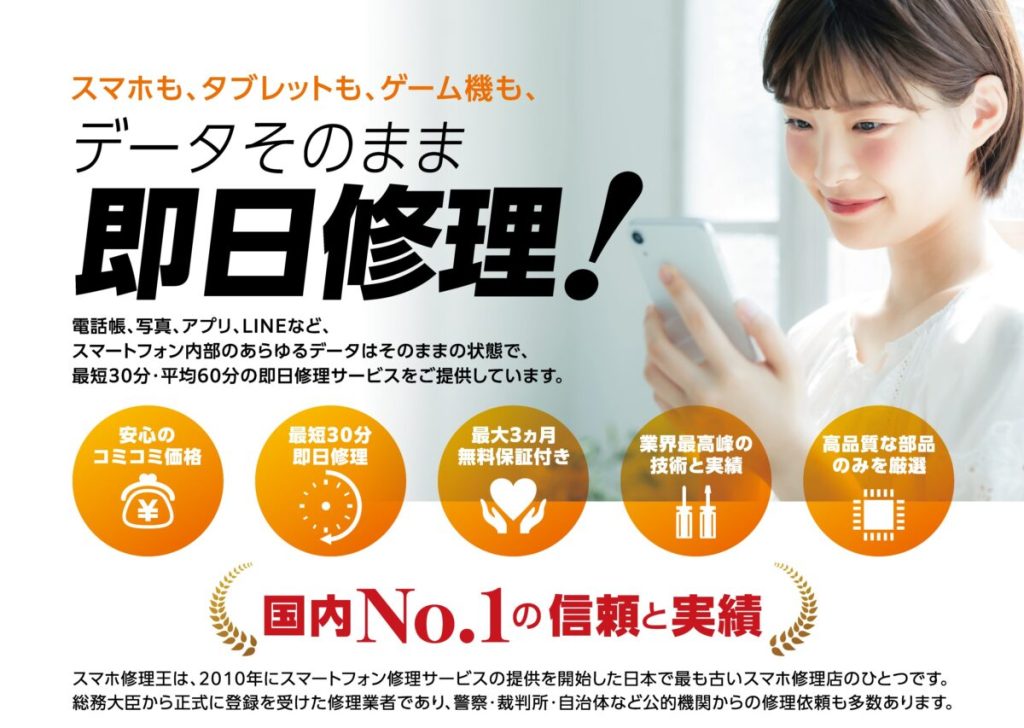
私たちスマホ修理王は、国の厳しい基準をクリアしている「総務省登録修理業者」。
スマホ修理業界のパイオニアで、修理実績は数十万台以上です。
■最短30分~、即日で修理が可能
■データはそのまま・削除せず修理
■ほとんどの店舗が駅から5分圏内
■郵送修理・持ち込み修理、どちらも対応
■部品代・作業代込みの、わかりやすい価格
■スマホの状態に応じて、部分修理にも対応可能
■最大3ヵ月の無料保証付き・アフターフォローも万全
■高い修理スキルを持つスタッフが在籍・技術面でも安心
このように、お客様にとってお得で安心のサービスを徹底。
「スマホの調子が悪い」というときはもちろん――
「ちょっと相談だけしてみたい」
「見積もりを見てから決めたい」
なども、もちろん大歓迎!
無料相談・見積もりだけでも承っているので、お困りの際はどうぞお気軽にご相談ください。
※故障内容によっては一部店舗でご対応できない場合があるので、まずはお電話・メールでご確認ください
\お電話・メールで修理可否や費用をご案内/
修理のご相談・ご依頼はこちらこの記事の監修者
1983年大阪府生まれ。OA機器販売営業、インターネット広告代理店のマーケティング職・新規事業開発職などを経て、2015年4月 株式会社ヒカリオを同社代表と設立。iPhone修理事業の担当役員として商業施設を中心に延べ14店舗(FC店含む)の運営に携わる。2019年7月 iPhone修理事業の売却に伴い株式会社ヒカリオを退職。2019年10月 株式会社フラッシュエージェント入社。「スマホ修理王」の店舗マネジメント及びマーケティングを担当。2020年4月 同社取締役に就任。

「スマホの調子が悪いけど、壊れているかはわからない…」などなど、お気軽にご相談ください!
お問い合わせ頂いたあと、不具合・修理内容や費用をお伝えしますので、
その上で修理を依頼いただくかどうか検討いただけます。
修理は、店頭・郵送 にて受け付けています。
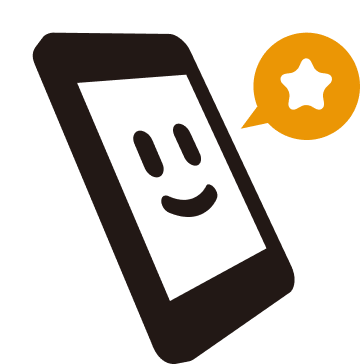
各不具合症状ページでは、修理メニュー詳細と端末ごとの修理料金をご確認いただけます。

スマホ修理王は、2010 年にメーカー以外で初めて修理サービスを提供し、全国 25 店舗で年間 50,000 件以上の修理実績を持つ「総務省登録修理事業者」です。
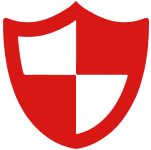
安心の総務省登録修理店
部品の安全性や個人情報管理など、総務省の厳格な基準をクリアしています。

業界最高峰の技術と実績
他店では対応不可の難修理にも対応しており、公的機関からの修理依頼も多数あります。

ガラケー・古い端末修理
他店では対応不可の難修理にも対応。
ガラケーや古いスマホの修理もお任せください。基板修理にも対応しています。
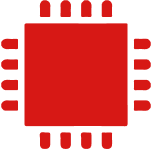
高品質・豊富な部品在庫
多くの機種の修理に応えるため、厳しい品質管理基準に基づき豊富な部品在庫を取り揃えています。
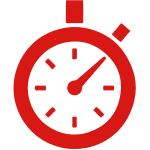
最短 10 分で即日修理
画面割れやバッテリー交換など、多くの修理は基本的に即日対応が可能です。
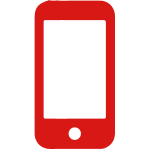
データそのまま修理
お客様の大切なデータは、そのまま残して修理いたします。

3ヶ月保証
修理に使用した部品には、最大3ヶ月の無料保証をお付けしています。
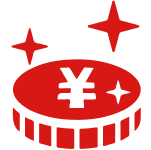
記載以上の料金は頂きません
サイトに記載している料金は、部品・作業料など全てを含んだ税込み料金です。
現金以外にも様々な方法でご決済いただけます。
カード決済
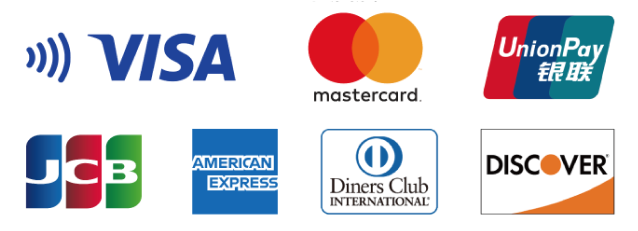
電子マネー決済
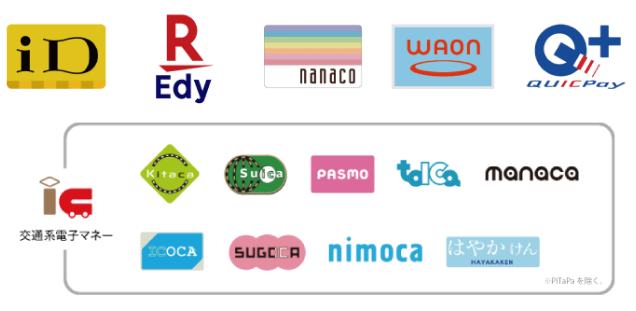
コード決済